COM объекты. ЛБ 1_Com. Лабораторная работа 1 часть 1 взаимодействие с унаследованным программным кодом 1 реализация внутреннего сервера com в delphi 2
 Скачать 0.79 Mb. Скачать 0.79 Mb.
|
1.2. ЗАДАНИЯ К ЛАБОРАТОРНОЙ РАБОТЕСоздайте COM-объект, имеющий два интерфейса, каждый интерфейс содержит два метода: Работа со строками. Введите предложение. Выполните подсчет гласных и согласных букв, количества слов и количества слов, начинающихся с гласных. Работа со строками. Введите предложение. Выполните подсчет букв и знаков препинания, количества слов и количества слов, начинающихся с больших английских букв. Работа со строками. Введите предложение. Замените все маленькие буквы на большие. Замените все большие буквы на маленькие. Переверните все предложение. Переверните каждое слово. Строки. Введите предложение и определите длину самой большой цепочки идущих подряд цифр и букв, а также удалите все лишние пробелы (между каждым словом только 1 пробел) и расставьте дополнительные пробелы таким образом, чтобы длина всей строки была равна 40 символов. Геометрия. По известному радиусу окружности найдите длину окружности, площадь круга, периметр и площадь квадрата, описанного около окружности. Геометрия. Даны катеты прямоугольного треугольника, найдите гипотенузу треугольника, периметр треугольника, площадь треугольника по формуле Герона и по известной стороне и высоте треугольника. Геометрия. Даны радиус и высота цилиндра. Найдите площадь цилиндра, объем цилиндра, площадь боковой поверхности и площадь основания. Геометрия. Даны стороны прямоугольного параллелепипеда. Найдите площадь поверхности и объем параллелепипеда, а также площадь одной грани и площадь боковой поверхности. Физика. Даны три сопротивления. Найдите сопротивление соединения для случаев, когда соединение параллельное и когда последовательное. А также, значение наибольшего и наименьшего сопротивлений. Математика. Введите число и определите, является ли оно простым, найдите НОД числа, определите является ли число степенью двух и степенью трех. Булева алгебра. Введите десятичное число и переведите его в двоичное, введите двоичное число и переведите его в десятичное. Выполните аналогичный перевод десятичного числа в шестнадцатеричное и шестнадцатеричного в десятичное. Булева алгебра. Введите двоичное число и выполните операции сложения, вычитания, умножения и деления. Результат выведите в двоичной форме. Булева алгебра. Введите шестнадцатеричное число и выполните операции сложения, вычитания, умножения и деления. Результат выведите в шестнадцатеричной форме. Булева алгебра. Введите восьмеричное число и выполните операции сложения, вычитания, умножения и деления. Результат выведите в восьмеричной форме. ЛАБОРАТОРНАЯ РАБОТА №1 часть 2.РАЗРАБОТКА и ИСПОЛЬЗОВАНИЕ ActiveX ФОРМЦель работы: Разработка компонента ActiveX на любом языке программирования и использование его в Windows Form C# 2.1. ПРИМЕР СОЗДАНИЯ КОМПОНЕНТА ActiveX В СРЕДЕ DELPHIСоздайте элемент ActiveX, в окне которого выводится движущаяся строка. Программа должна иметь возможность изменять скорость движения. Разрабатываемая форма ActiveX изображена на рис.1. 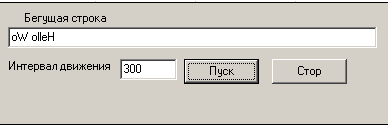 Рисунок -1. Для разработки приложения выполните следующие действия: Создайте приложение AxtiveX Form. Для этого выполните команду File New | Other и на странице ActiveX Депозитария выберите пиктограмму ActiveX Form. Будет создан новый проект, который сохраните под каким-то именем, например, ActiveMoveX. Перенесите на форму компоненты, приведенные в таблице 1. Таблица 1 Компоненты, размещаемые на форме
Определение глобальных переменных. В начале программного модуля Создайте блок VAR и определите две глобальные переменные: s – бегущая строка, I – номер очередного символа бегущей строки. uses ComObj, ComServ; {$R *.DFM} { TActiveMoveX } VAR s: String; i:Integer; Для события OnCreate форма запишите следующий программный код: procedure TActiveMoveX.ActiveFormCreate(Sender: TObject); begin s:='Hello World!'; i:=1; Timer1.Enabled:=False; Edit1.Text:=''; end; Данный код задает начальные условия. Для события OnClick кнопки «Пуск» запишите следующий программный код: procedure TActiveMoveX.Button1Click(Sender: TObject); begin Timer1.Enabled:=False; Edit1.Text:=''; s:='Hello World!'; i:=1; Timer1.Interval:=StrToInt(Edit2.Text); Timer1.Enabled:=True; end; Данный программный код запускает таймер Для события OnTimer таймера запишите следующий программный код: procedure TActiveMoveX.Timer1Timer(Sender: TObject); begin If i<=Length(s) then Edit1.Text:=s[i]+Edit1.Text else Edit1.Text:=' '+Edit1.Text; i:=i+1; end; Данный программный код выводит на экран очередной символ бегущей строки. Для события OnClick кнопки «Стор» запишите следующий программный код: procedure TActiveMoveX.Button2Click(Sender: TObject); begin Timer1.Enabled:=False; end; Данный программный код останавливает работу таймера Откомпилируйте разработанное приложение. Project | Build All Projects Зарегистрируйте созданную форму ActiveX. Run | Register ActiveX Server. Проверьте работу созданного приложения, вставив его в html-страницу (данный пункт задания выполнять не обязательно, можно перейти сразу в пункту 11). Для этого выполните следующие действия: Запустите Microsoft FrontPage Создайте новую страницу Вставьте разработанную форму: Вставка | Веб компонент. В появившемся диалоговом окне выберите «Дополнительные элементы», «Элемент ActiveX» (см. рис.2.) 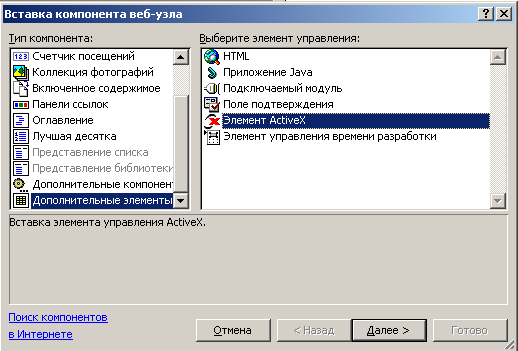 Рисунок -2. Нажмите кнопку «Далее». В появившемся диалоговом окне (рис.3.) выберите кнопку «Настройка». 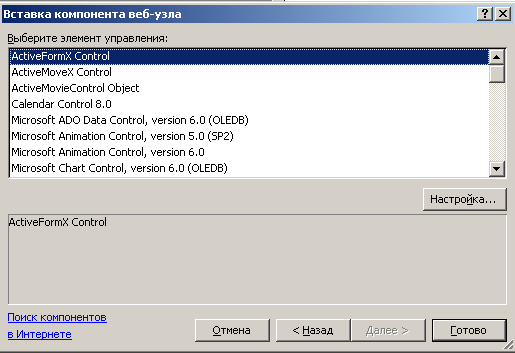 Рисунок -3. В появившемся диалоговом окне выберите созданный вами компонент ActiveX. В данном случае ActiveMoveX Control (см. рис. 4) 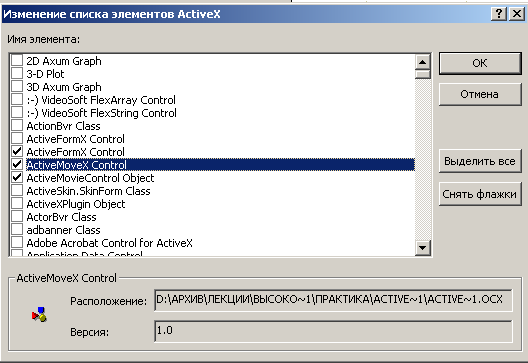 Рисунок -4 Проверьте работу созданного компонента. Добавьте к созданному компоненту возможность изменения цвета и размера выводимых символов. А также предоставьте пользователю возможность изменять выводимую строку. Используйте разработанный компонент ActiveX в приложении, написанном на C#. Для этого выполните следующие действия: Создайте в среде C# проект Windows Forms; Добавьте созданный элемент управления ActiveX в панель инструментов, чтобы его можно было использовать также как элементы управления Windows (см. рисунок 5); 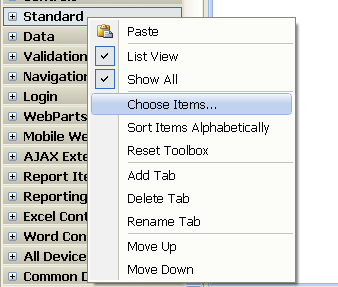 Рисунок 5- Добавление элемента управления ActiveX в панель инструментов. В открывшемся диалоговом окне следует выбрать в категории COM-Components элемент управления ActiveMoveX Control (рисунок 6). В итоге на панели инструментов появится новая пиктограмма. 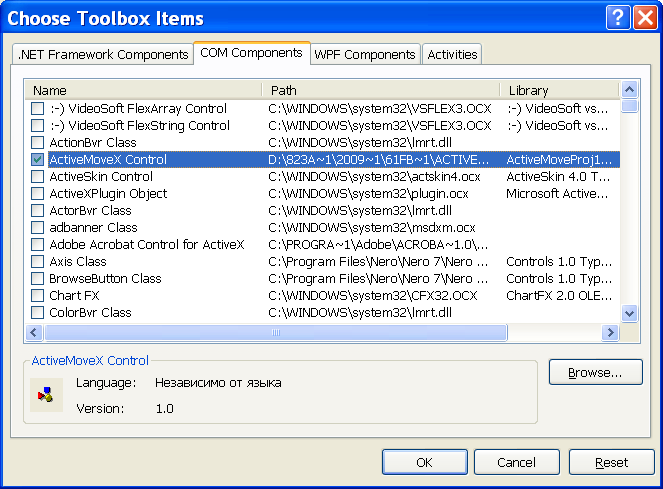 Перетащить новую пиктограмму на поле визуального конструктора Windows Forms для создания сборки-оболочки для элемента управления ActiveX/ Рисунок 6 – Выбор элемента управления ActiveMoveX Control |
